AVCHD-zu-Blu-ray-Konverter; Top 3 der zuverlässigsten Programme im Jahr 2025
AVCHD ist ein Mediendateiformat, das damals, als Camcorder weit verbreitet waren, beliebt war. Die Videos, die Sie mit einem Camcorder aufnehmen, haben eine maximale Auflösung von 1080p HD. Das war damals vielleicht das Beste, aber heute ist es der Mindeststandard. Außerdem wird AVCHD nicht von allen Desktop-Mediaplayern unterstützt. Sie können jedoch eine andere Methode ausprobieren, um Ihre AVCHD-Videos anzusehen, und zwar die Erstellung einer Blu-ray-Disc. Keine Sorge, wir bieten Ihnen drei AVCHD-zu-Blu-ray-Konverter für Desktops und ein Tipp zur Verwendung des Programms. Ohne weitere Diskussion, los geht‘s!
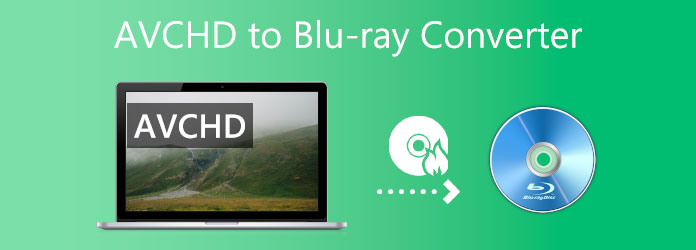
Was ist AVCHD? AVCHD steht für Advanced Video Coding High Definition und ist ein dateibasiertes Format für die digitale Aufnahme und Wiedergabe von HD-Videos. Sie können diese Mediendatei auf DVDs, Blu-ray-Discs, Festplatten und Speicherkarten speichern. Es wird hauptsächlich für Camcorder von Panasonic und Sony verwendet und wurde entwickelt, um Magnetbandrekorder zu ersetzen. Da es HD-Videos unterstützt, können Sie diese in HD-Auflösung von 720p bis 1080p mit bis zu 60 fps ansehen.
Nachdem Sie nun wissen, was AVCHD ist, werden wir als Nächstes die Frage beantworten, warum wir AVCHD auf Blu-ray brennen müssen. Einer der Hauptvorteile des Brennens von AVCHD auf eine Blu-ray-Disc ist die Portabilität. Sie können eine physische Kopie, z. B. eine CD, an Ihre Freunde oder Familienmitglieder senden, die keinen Computer haben oder nicht so technisch versiert sind. Sie können Ihre Videos auf einem DVD-Player ansehen.
Ein weiterer Vorteil ist die zusätzliche Option, Ihre Videos sicher zu speichern. Wir alle wissen, dass Computer anfällig für Viren und Beschädigungen sind, die unsere digitalen Dateien zerstören und nie wiederhergestellt werden können. Deshalb werden wir ständig daran erinnert, unsere Dateien mithilfe von Cloud-Speichern oder Festplatten zu sichern. Und einer der physischen Speicher, die Sie zum Speichern von Videos und anderen Mediendateien verwenden können, sind CDs. Es bietet Ihnen auch eine andere Methode, Videos auf Ihrem Computer anzusehen, abgesehen vom Streaming. Stellen Sie einfach sicher, dass Ihr PC über ein optisches Laufwerk verfügt. In Teil 2 dieses Artikels stellen wir Ihnen drei Blu-ray-Erstellungsprogramme vor, die Sie kostenlos auf Ihren Computern ausprobieren können. Diese Programme können AVCHD effektiv auf Blu-ray brennen und sind absolut sicher in der Anwendung.
Hinweis: Sie dürfen diese Produkte nur für den persönlichen Gebrauch verwenden.
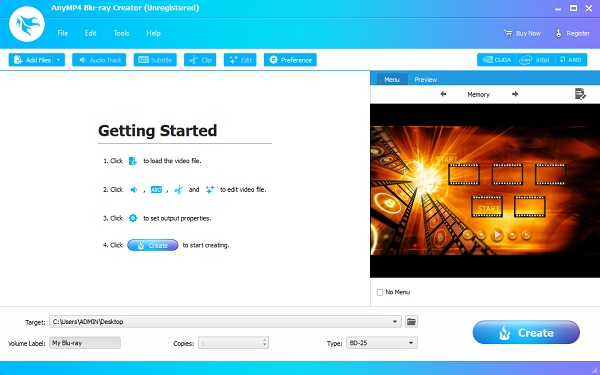
An erster Stelle auf unserer Liste steht Blu-ray-Ersteller. Dieses erstaunliche Programm ist derzeit einer der besten AVCHD-zu-Blu-ray-Konverter. Sie können Ihre hochwertigen Videos ohne Qualitätsverlust auf Ihren Blu-ray-Discs speichern. Es ist ein sehr nützliches Tool, wenn Sie Ihre Videos in Ihrem Heimkino ansehen möchten. Sie können auch eine persönliche Note hinzufügen, indem Sie Bearbeitungsfunktionen wie das Hinzufügen von Untertiteln und Wasserzeichen verwenden. Sie können auch die Lautstärke des Audios und andere Effekte wie Kontrast, Helligkeit, Farbton usw. anpassen.
Vorteile:
Nachteile:
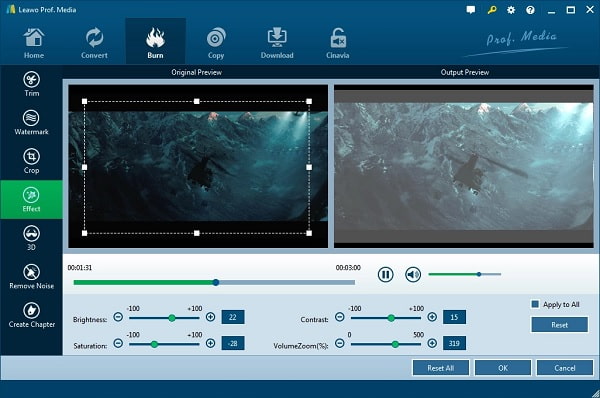
Als nächstes folgt Leawo Blu-ray Creator, ein umfassendes Brennprogramm, das sich hervorragend zum Brennen von Dateien auf Discs eignet. Die Dateien, die Sie auf DVDs und Blu-rays brennen können, sind Bilder, Audiodateien und Videos aus über 180 Mediendateiformaten. Darüber hinaus können Sie Audiospuren und Untertitel bearbeiten und verschiedene Disc-Menüanpassungen vornehmen. Mit diesem Tool können Sie auch problemlos AVCHD auf Blu-ray-Discs brennen. Sie können die Software kostenlos auf Windows- und Mac-Plattformen herunterladen.
Vorteile:
Nachteile:
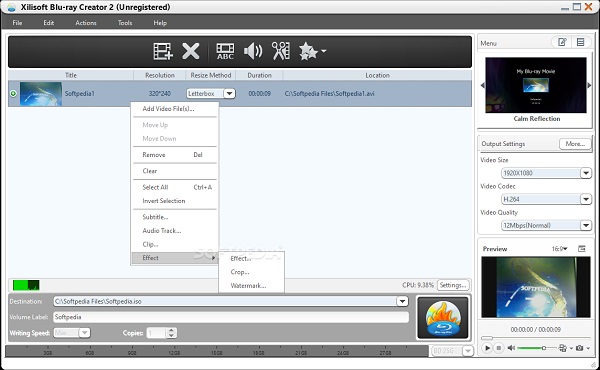
Als letztes auf der Liste haben wir Xilisoft Blu-ray Creator. Dies ist eine kostenlos herunterladbare, virenfreie Software, mit der Sie Videos auf Blu-ray-Discs konvertieren und brennen können. Sie kann auch AVCHD-Videos auf Blu-ray-Discs brennen. Andere unterstützte Videoformate sind AVI, MP4, MKV, MOV, MPEG und andere gängige Formate. Sie können auch Blu-ray-Videos bearbeiten, z. B. ausschneiden, zuschneiden, Untertitel, Audio, Wasserzeichen und andere Effekte hinzufügen. Sie können dieses Tool nur auf der Windows-Plattform verwenden.
Vorteile:
Nachteile:
Damit Sie verstehen, wie Sie AVCHD mit Blu-ray Creator auf Blu-ray brennen, können Sie der Anleitung unten folgen.
Legen Sie zunächst eine leere Blu-ray-Disc in das optische Laufwerk Ihres Computers ein.
Laden Sie das Desktop-Programm herunter, indem Sie auf Kostenfreier Download oben angegeben. Installieren Sie die Software, indem Sie dem Setup-Tool richtig folgen. Öffnen Sie die Software und klicken Sie dann auf Dateien hinzufügen Schaltfläche, um das Video zu importieren, das Sie auf die Disc brennen möchten.
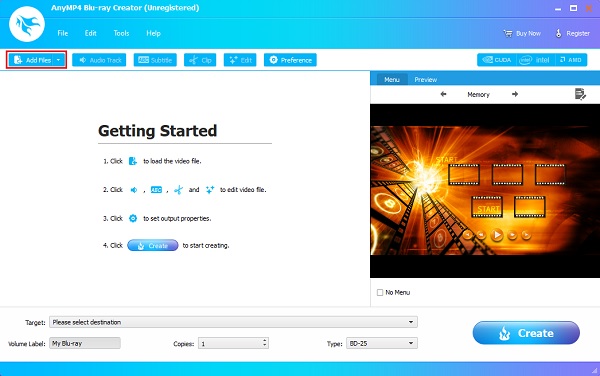
Auf der rechten Seite der Benutzeroberfläche können Sie einen Menüstil für Ihre Blu-ray-Datei auswählen. Es stehen zahlreiche Menüstile zur Auswahl. Wählen Sie den Stil aus, der für die von Ihnen erstellte Disc am besten geeignet ist.
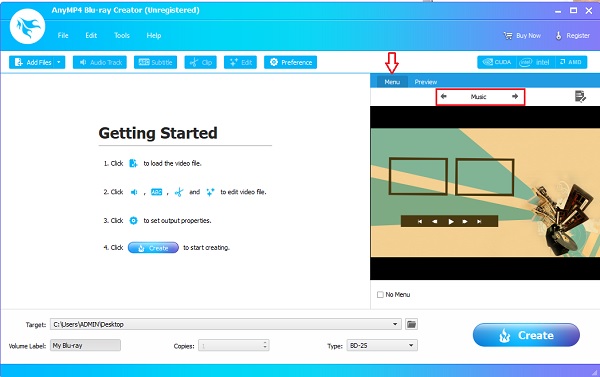
Klicken Sie unten auf das Dropdown-Menü neben Ziel und wählen Sie das Dateiziel Ihres Videos. Sie können es auch als Blu-ray-Ordner oder ein ISO Datei.
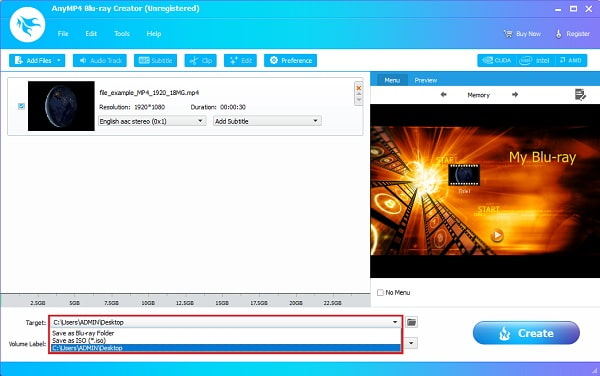
Sobald das Video fertiggestellt ist, klicken Sie auf Erstellen um den Vorgang zu starten. Warten Sie, bis der Brennvorgang abgeschlossen ist. Ihr Video wird nach dem Vorgang gespeichert. Schließen Sie das Programm und schauen Sie sich Ihr Video an. Viel Spaß!
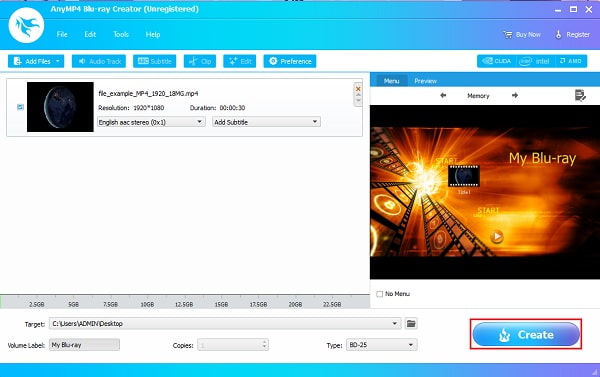
Weitere Informationen:
Kann die Nintendo Switch DVDs abspielen? Top-Antwort und Workaround
AVCHD zu DVD – So konvertieren Sie Camcorder-AVCHD auf eine DVD
Was ist der Unterschied zwischen AVCHD und Blu-ray?
Der Hauptunterschied zwischen AVCHD und Blu-ray ist der Speicherplatzbedarf. AVCHD benötigt im Vergleich zu Blu-ray halb so viel Speicherplatz. Blu-ray bietet jedoch mehr Speicherkapazität.
Was ist eine Blu-ray-Disc?
Blu-ray ist das neueste optische Datenträgerformat und bietet fünfmal mehr Speicherkapazität als DVDs, nämlich die Speicherung von bis zu 50 GB Daten.
Ist AVCHD ein gutes Format?
AVCHD liefert bei Camcordern von Sony und Panasonic eine gute Videoqualität. Heutzutage ist MP4 jedoch aufgrund der geringeren Dateigröße und der Möglichkeit, es auf mehreren Geräten abzuspielen, die bessere Wahl.
Sie sind vertraut mit der Bedienung des AVCHD-zu-Blu-ray-Konverter wir haben in diesem Beitrag aufgenommen. Sie sind auch geschickt darin geworden, Mediendateien auf Blu-ray-Discs zu brennen, damit Sie sie in Ihrem Heimkino ansehen können. Der Vorgang ist einfach durchzuführen, nicht wahr? Besonders wenn Sie Blu-ray-Ersteller um die Arbeit zu erledigen. Es gibt keinen komplizierten Vorgang, es ist einfach zu bedienen, der Brennvorgang ist schnell und vor allem ist der Download kostenlos. Genießen Sie das Ansehen Ihrer Blu-ray-Filme zu Hause.
Mehr lesen
So konvertieren Sie ISO in MKV unter Windows und Mac [Einfach zu befolgen]
Haben Sie Probleme beim Abspielen Ihrer ISO-Dateien? Bleiben Sie dran, denn dieses Tutorial zeigt Ihnen die optimalen Methoden zum Konvertieren von ISO in das MKV-Format.
So extrahieren Sie Songs aus einer ISO-Datei [2024 aktualisiertes Tutorial]
Möchten Sie Ihre Lieblingssoundtracks in eine ISO-Datei kopieren? Großartig! Dieser Blogbeitrag zeigt Ihnen die besten Methoden zum Konvertieren von ISO in MP3.
2 Möglichkeiten zum Konvertieren von ISO-Dateien in MP4 unter Windows und Mac
Wenn Sie wissen möchten, wie Sie eine ISO-Datei in MP4 konvertieren und auf Ihrem Computer speichern, können Sie diesen Beitrag lesen, um zwei Methoden kennenzulernen, wie Sie dies unter Windows und Mac realisieren können.